Qué hacer cuando la copia de seguridad de iCloud no funciona en tu iPhone
Cuando estamos acostumbrados a que iCloud haga copias de seguridad automáticas de los datos del iPhone, a menudo nos sorprende que el sistema de repente muestre "Copia de seguridad fallida" o simplemente no responda. Peor aún, ya sea al cambiar de dispositivo, reiniciar el sistema o perder datos accidentalmente, solo entonces nos damos cuenta de que la copia de seguridad que debería estar en la nube nunca se realizó correctamente.
Este no es un problema que sólo experimentan unos pocos usuarios; el fallo del respaldo de iCloud podría deberse a varias razones que quizás no hayas notado, e incluso un pequeño descuido podría provocar que el respaldo se interrumpa.
Este artículo profundizará en las manifestaciones de fallas más comunes que experimentan los usuarios, analizará las razones técnicas subyacentes y brindará un conjunto práctico y claro de soluciones de reparación para ayudarlo a resolver por completo el problema de La copia de seguridad de iCloud no funciona, permitiendo que la seguridad de los datos recupere el control
CONTENIDO DE LA PAGINA:
Parte 1. ¿Por qué no funciona mi copia de seguridad de iCloud?
Los fallos en las copias de seguridad de iCloud son frecuentes, pero lo que realmente preocupa a los usuarios es lo siguiente: si la red funciona correctamente y hay suficiente espacio, ¿por qué no se puede completar la copia de seguridad? Si te cuesta entender por qué no funciona mi copia de seguridad de iCloud, las siguientes razones comunes podrían ser las culpables.
• Problemas de conexión de red
La copia de seguridad de iCloud depende de una conexión Wi-Fi estable. Si tu iPhone usa datos móviles o la señal Wi-Fi es intermitente, el proceso de copia de seguridad puede interrumpirse fácilmente o incluso bloquearse en iCloud, donde se calcula el tiempo restante.
• Verificación de cuenta fallida
Si el dispositivo no ha realizado la autenticación de ID de Apple durante un período prolongado, o si hay problemas de autorización con la cuenta, el sistema revocará automáticamente los permisos de copia de seguridad y finalmente mostrará el mensaje de que no se pudo completar la copia de seguridad de iCloud.
• La función de copia de seguridad no está habilitada
Si no ha activado manualmente la función de copia de seguridad en la configuración, el iPhone no realizará una copia de seguridad automáticamente, algo que muchos usuarios tienden a pasar por alto.
• Espacio de almacenamiento insuficiente
Aunque el problema radica en iCloud, si el espacio del dispositivo local es muy insuficiente, el iPhone fallará al empaquetar los archivos de respaldo, lo que generará un error.
Parte 2. Cómo solucionar el problema de que no se pudo completar la copia de seguridad de iCloud
Al ver el mensaje "No se pudo completar la copia de seguridad de iCloud", muchos usuarios se sienten perdidos. En lugar de intentarlo repetidamente sin saber qué hacer, es mejor seguir los métodos a continuación paso a paso para identificar el problema real y resolverlo por completo.
Reiniciar iPhone
Reiniciar el dispositivo puede borrar el caché del sistema y ayudar a resolver errores temporales.
Paso 1: Mantenga pulsada la volumen botón y el industria botón (o simplemente el industria botón, dependiendo del modelo).
Paso 2: Deslice para apagar el dispositivo.
Paso 3: Espere 10 segundos y luego mantenga presionado el botón industria botón para volver a encenderlo.
Paso 4: Intente realizar una copia de seguridad nuevamente para ver si aún recibe el mensaje "No se pudo completar la copia de seguridad en iCloud".
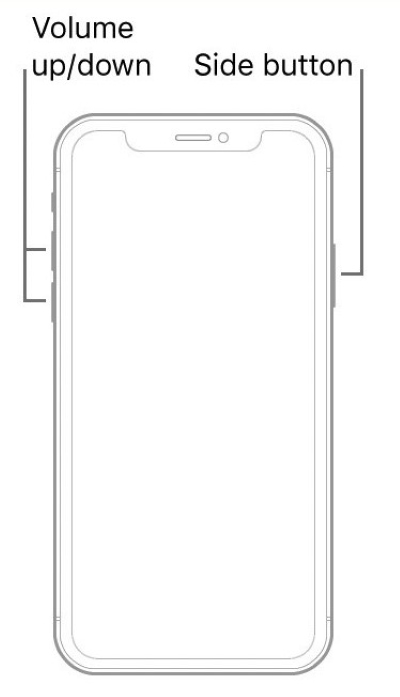
Autenticar cuenta de Apple
La falla en la verificación de ID de Apple es una razón común por la cual el iPhone no realiza una copia de seguridad en iCloud.
Paso 1: Abra el Configuración y toca el nombre de tu ID de Apple en la parte superior.
Paso 2: Desplácese hasta la parte inferior y toque el Cerrar sesión .
Paso 3: Vuelva a ingresar la información de su cuenta para iniciar sesión. Si tiene olvidó la contraseña de su ID de ApplePuedes recuperarlo fácilmente.
Paso 4: Volver a la iCloud > icloud de copia de seguridady vuelva a intentar la copia de seguridad manual.
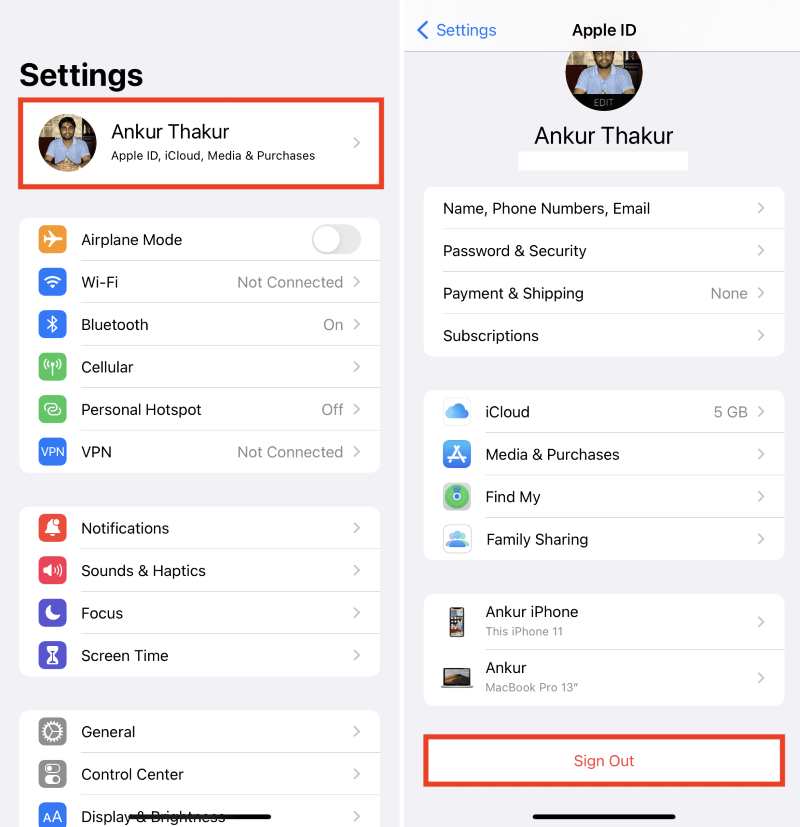
Habilitar copia de seguridad de iCloud
Si la copia de seguridad de iCloud no está habilitada, el sistema no realizará una copia de seguridad automáticamente.
Paso 1: Vaya a Configuración > ID de apple > iCloud.
Paso 2: Haga clic en icloud de copia de seguridadVerifique y asegúrese de que esté encendido.
Paso 3: Haga clic en Copia ahora para probar si la función está disponible.
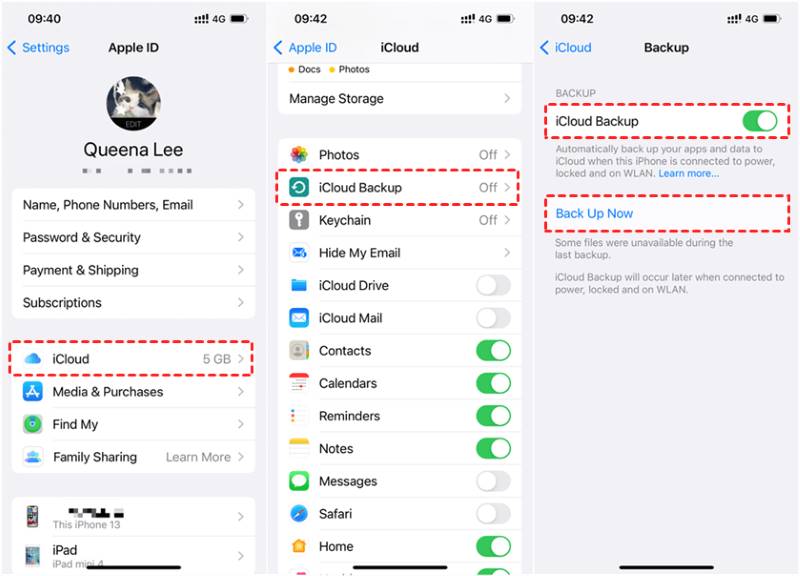
Comprobar el almacenamiento de iCloud
A veces, el problema de que la copia de seguridad de iCloud no funciona aunque haya suficiente almacenamiento no se debe a una falta de espacio real, sino a errores de reconocimiento del sistema o problemas de caché de datos.
Paso 1: Vaya a Configuración > ID de apple > iCloud > Administrar el almacenamiento.
Paso 2: Comprueba si la sección de copias de seguridad ocupa mucho espacio. Si encuentras varias copias de seguridad antiguas del dispositivo o datos innecesarios, puedes eliminarlas.
Paso 3: Regrese a la página de copia de seguridad de iCloud e intente realizar la copia de seguridad nuevamente de inmediato.
Paso 4: Si aún muestra que no hay suficiente espacio, puede intentar iniciar sesión nuevamente para actualizar el estado del espacio o averiguarlo. cómo comprar más almacenamiento en el iPhone.
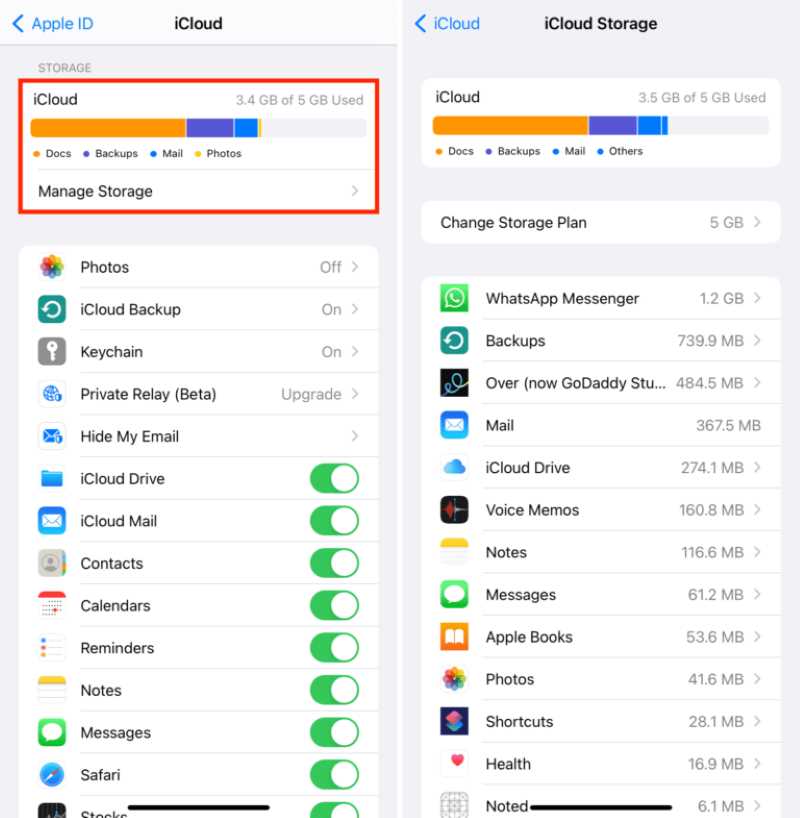
Asegúrese de tener conexión Wi-Fi
Una red inestable a menudo provoca retrasos en la copia de seguridad de iCloud.
Paso 1: Vaya a Configuración > Wi-Fi y seleccione uno con una señal fuerte.
Paso 2: Evite usar redes públicas o puntos de acceso. Si la red no funciona correctamente, intente apagar el Wi-Fi y volver a conectarlo, o reinicie el router.
Paso 3: Intente iniciar la copia de seguridad nuevamente manualmente.
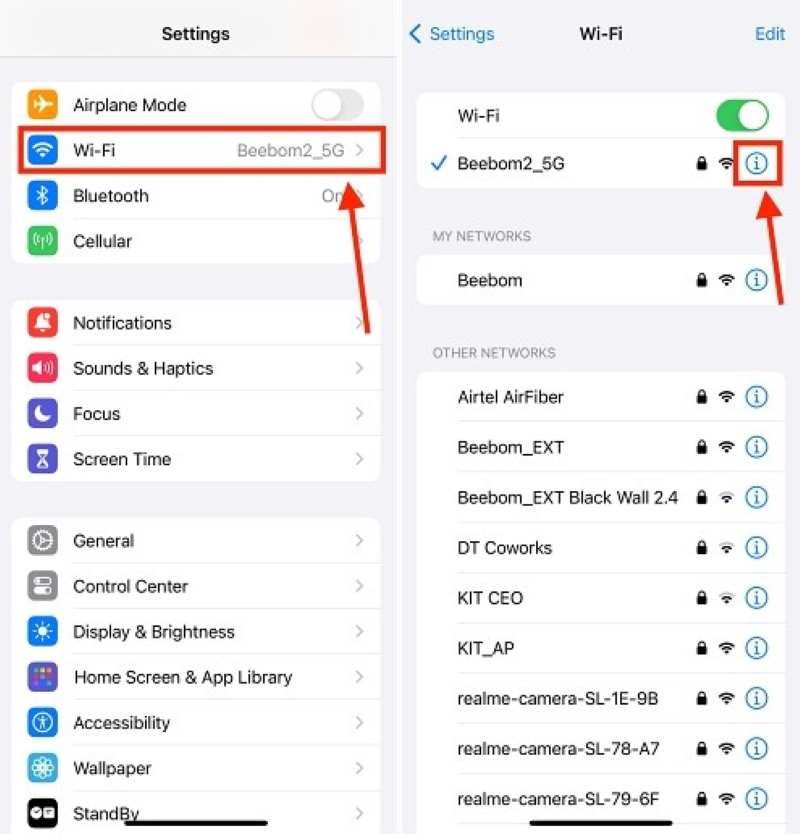
Reiniciar configuración de la red
Cuando hay errores anormales de caché o DNS en el sistema, también puede ocurrir el problema al realizar una copia de seguridad de un iPhone en iCloud.
Paso 1: Abra el Configuración > General > Transferir o reiniciar iPhone.
Paso 2: Haga clic en Restablecer y elige Reiniciar configuración de la red. Luego, ingrese la contraseña para confirmar.
Paso 3: Reinicie el teléfono, vuelva a conectarse a Wi-Fi e intente realizar una copia de seguridad nuevamente.
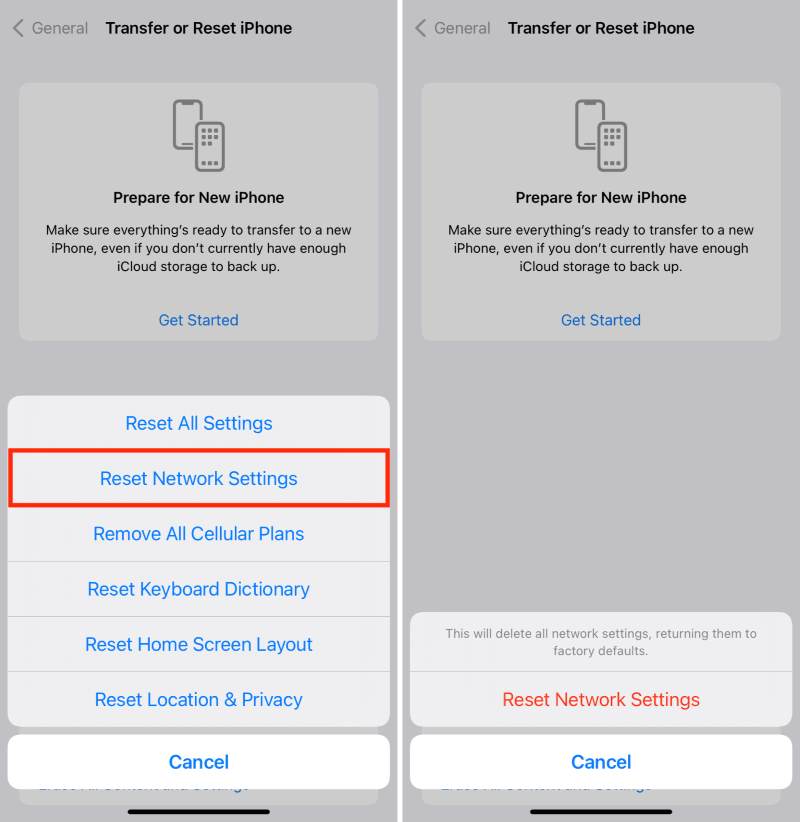
actualización iOS
El sistema antiguo puede tener errores que afecten directamente la función de copia de seguridad, especialmente las indicaciones repetidas que impiden que se complete la última copia de seguridad de iCloud.
Paso 1: Abra el Configuración > General > Actualización de software.
Paso 2: Comprueba si hay una nueva versión disponible. De ser así, te recomendamos conectarte a la corriente y actualizar inmediatamente por wifi.
Paso 3: Una vez completada la actualización, intenta realizar una copia de seguridad de iCloud nuevamente.
Parte 3. La mejor herramienta para solucionar problemas con la copia de seguridad de iCloud
Si ha probado todos los métodos integrados del sistema pero aún no puede completar la copia de seguridad de iCloud, deberá utilizar herramientas de terceros para eludir las restricciones del sistema y completar manualmente la copia de seguridad de los datos. Copia de seguridad y restauración de datos de Apeaksoft iOS es una herramienta liviana y segura que admite copias de seguridad con un solo clic para la gestión de datos de iOS.
La mejor alternativa a iTunes
- Admite copia de seguridad con un solo clic de los datos del iPhone/iPad en la computadora sin depender de iCloud.
- Selección personalizable de contenido de respaldo, ahorrando más espacio y tiempo.
- No sobrescribe copias de seguridad antiguas, evitando pérdida de datos o conflictos.
- El cifrado del proceso de respaldo es opcional y protege la privacidad y seguridad de la información.
Descarga segura
Descarga segura

Paso 1: Después de descargar e instalar el software, ejecútelo en su computadora y haga clic en Copia de seguridad y restauración de datos de iOS en la interfaz principal.

Paso 2: Después de conectar el iPhone a la computadora, haga clic en la sección Copia de seguridad de datos de iOS en el lado izquierdo para ingresar al modo de copia de seguridad.

Paso 3: Puede elegir entre Copia de seguridad estándar o Copia de seguridad cifrada. Si necesita proteger sus datos privados, puede configurar una contraseña.

Paso 4: Seleccione los tipos de datos que desea respaldar, como contactos, fotos, mensajes, datos de aplicaciones, etc. Se pueden seleccionar una o varias opciones. Luego, haga clic en el botón Siguiente.

Paso 5: El software iniciará automáticamente el proceso de copia de seguridad. Una vez completada, el sistema le solicitará que guarde la ruta. Puede restaurar los datos en cualquier dispositivo en cualquier momento con la función Restaurar datos de iOS.

Conclusión
La copia de seguridad de iCloud no funciona El problema es común, pero la mayoría de los casos se pueden resolver solucionando los problemas mencionados en este artículo. Si ha probado varios métodos y aún no puede realizar la copia de seguridad, podría considerar usar herramientas como Copia de seguridad y restauración de datos de Apeaksoft iOS para completar la copia de seguridad de datos, libre de las restricciones de iCloud.
Artículos Relacionados
Debe ser agotador encontrar un fallo en la copia de seguridad de iCloud al activarla. No te preocupes; esta publicación te ofrece la mejor manera de solucionarlo.
¿Cuánto tiempo lleva hacer una copia de seguridad de un iPhone en la copia de seguridad de iCloud? Tomando horas? ¿Dias? O para siempre? Tome los 5 consejos gratuitos para hacer que su copia de seguridad de iCloud sea más rápida en minutos.
¿Busca una forma de comprobar los archivos de copia de seguridad de iCloud? Aquí hay algunos métodos fáciles pero efectivos para ver la copia de seguridad de iCloud con todo el contenido.
Si desea verificar el bloqueo de iCloud y determinar si el dispositivo iOS es robado o no, nunca se puede perder este artículo con una guía detallada.

